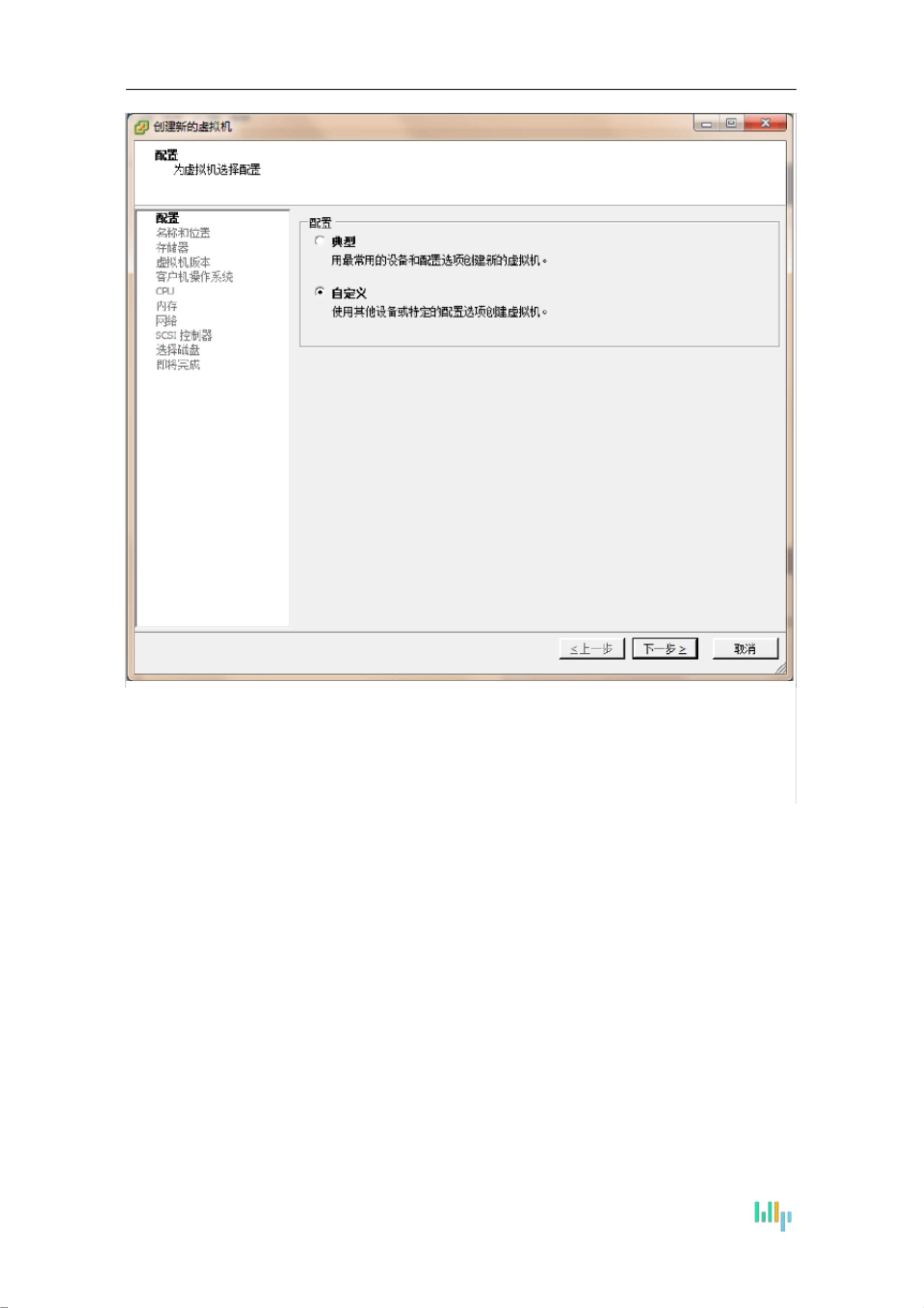"VMWare ESXi 6.0创建虚拟机教程详解:简单操作,方便快捷!"
版权申诉
26 浏览量
更新于2024-02-24
收藏 2.24MB PDF 举报
VMWare ESXi 6.0是一款用于虚拟化的操作系统,通过该软件可以创建和管理虚拟机,从而实现资源的灵活分配和管理。创建虚拟机是使用VMWare ESXi 6.0的一个基本操作,下面将介绍如何在VMWare ESXi 6.0中创建虚拟机的步骤。
首先,需要打开VMware vSphere Client软件,并输入主机的IP地址和用户名密码进行登录。登录后,在界面左侧选择主机,然后点击“基本任务”里的“创建新虚拟机”,或者右键点击主机,选择“新建虚拟机”。
接下来,会出现一个界面,可以选择“典型”或“自定义”两种方式来创建虚拟机。在“自定义”方式下可以设置CPU、内存、虚拟机版本等信息,而在“典型”方式下也可以后续再修改这些信息。一般来说,推荐选择“自定义”方式,然后点击“下一步”。
在接下来的界面中,需要输入虚拟机的名称。建议虚拟机的名称与在其中运行的操作系统或应用程序有一定的关系,这样可以便于区分和识别。输入完名称后,点击“下一步”。
在VMware ESXi和vCenter Server中,每个虚拟机的名称最多可以有64个字符,并且名称不能包含下划线、空格和斜杠等特殊符号。此外,还需要注意虚拟机名称的唯一性,不能与已存在的虚拟机名称重复。
接下来,需要选择要为虚拟机分配的硬件和存储资源。可以设置CPU的数量、内存的大小、网卡的类型等信息。分配资源时要根据虚拟机运行的工作负载来合理配置资源,并注意不要给一个虚拟机分配过多的资源,以免造成资源浪费。
在存储资源的选择中,可以选择在本地硬盘、网络存储或者VMware vSphere® Virtual Volumes (VVols)上创建虚拟机。根据存储的性能和可靠性需求,选择合适的存储资源。
接着,需要选择虚拟机的操作系统。可以从预定义的操作系统模板中选择,也可以手动输入操作系统的版本和类型。选择完操作系统后,点击“下一步”。
在网络连接设置中,可以选择虚拟机所连接的网络。可以选择连接到物理网络、使用网络地址转换 (NAT) 或仅用于主机之间通信的内部网络等不同类型的网络连接方式。
最后,需要对虚拟机的设置进行确认。可以查看之前设置的信息,确认无误后,点击“完成”按钮即可创建虚拟机。虚拟机创建完成后,可以在VMware vSphere Client中查看和管理虚拟机。
总的来说,创建虚拟机是VMware ESXi 6.0中的一个基本操作,通过上述步骤可以快速、简单地创建虚拟机,并且可以根据需要灵活配置虚拟机的资源和设置。通过虚拟化技术,可以更好地利用物理服务器的资源,提高资源利用率,降低成本,实现灵活的资源管理和部署。VMware ESXi 6.0是一款功能强大的虚拟化平台,能够满足企业和个人用户对于虚拟化需求的各种要求。
829 浏览量
2023-09-15 上传
109 浏览量
286 浏览量
153 浏览量
weixin_40895192
- 粉丝: 19
最新资源
- 跨平台OPC客户端与服务器源码解析及工具封装
- Notion作为CMS创建博客的完整指南
- aes-finder:强大的AES密钥搜索实用程序
- Visual Assist X 10.6.1822.0: 提升VC开发效率的必备工具
- max场景批量修改插件:高效处理场景问题
- JavaScript基础教程:入门与实践指南
- Bootstrap TreeView 插件的使用与样式指南
- HTC G14更新系统CID更改教程
- ios shsh备份工具的使用方法及重要性
- Flink 1.15.2 安装教程与压缩包文件使用
- 深入探讨系统分析师必备学习资料
- eeg-pipes: 实现EEG数据处理的RxJS运算符库
- HTML5中文手册:详尽指南与参考
- TiTouchDB:轻量级CouchDB兼容数据库的Titanium封装器
- 探索待办事项清单:掌握Linux安全与数据窃取技术
- 利用Excel实现通用Modbus协议上位机寄存器配置